- File Extension PERFMONCFG
- Dateiendung PERFMONCFG
- Extensión De Archivo PERFMONCFG
- Rozszerzenie Pliku PERFMONCFG
- Estensione PERFMONCFG
- PERFMONCFG拡張子
- Extension De Fichier PERFMONCFG
- PERFMONCFG Filformat
- Filendelsen PERFMONCFG
- Fil PERFMONCFG
- Расширение файла PERFMONCFG
- Bestandsextensie PERFMONCFG
- Extensão Do Arquivo PERFMONCFG
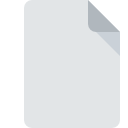
Filändelsen av filen PERFMONCFG
Performance Monitor Configuration Format
-
DeveloperMicrosoft
-
Category
-
Popularitet4 (2 votes)
Vad är PERFMONCFG fil?
PERFMONCFG är en filändelse som vanligtvis är associerad med Performance Monitor Configuration Format filer. Performance Monitor Configuration Format format har utvecklats av Microsoft. Filer med PERFMONCFG förlängning kan användas av program som distribueras för plattform. Filer med tillägg PERFMONCFG kategoriseras som Inställningsfiler filer. Undergruppen Inställningsfiler innehåller 1305 olika filformat. Windows Performance Monitor stöder PERFMONCFG-filer och är det mest använda programmet för att hantera sådana filer, men 1 andra verktyg kan också användas. Programvara med namnet Windows Performance Monitor skapades av Microsoft Corporation. För att hitta mer detaljerad information om programvaran och PERFMONCFG-filer, kolla utvecklarens officiella webbplats.
Program som stödjer PERFMONCFG filändelsen
Filer med PERFMONCFG förlängning, precis som alla andra filformat, kan hittas i alla operativsystem. Filerna i fråga kan överföras till andra enheter, vare sig de är mobila eller stationära, men ändå kanske inte alla system kan hantera sådana filer korrekt.
Hur öppnar man filen PERFMONCFG?
Problem med åtkomst till PERFMONCFG kan bero på olika skäl. Vad som är viktigt, alla vanliga problem relaterade till filer med PERFMONCFG förlängning kan lösas av användarna själva. Processen är snabb och involverar inte en IT-expert. Följande är en lista med riktlinjer som hjälper dig att identifiera och lösa filrelaterade problem.
Steg 1. Få Windows Performance Monitor
 Det vanligaste skälet till sådana problem är bristen på lämpliga applikationer som stöder PERFMONCFG-filer installerade på systemet. Den mest uppenbara lösningen är att ladda ner och installera Windows Performance Monitor eller ett till listade program: Microsoft Windows. Överst på sidan kan en lista som innehåller alla program grupperade baserat på operativsystem som stöds hittas. Den säkraste metoden att ladda ner Windows Performance Monitor installerad är genom att gå till utvecklarens webbplats (Microsoft Corporation) och ladda ner programvaran med medföljande länkar.
Det vanligaste skälet till sådana problem är bristen på lämpliga applikationer som stöder PERFMONCFG-filer installerade på systemet. Den mest uppenbara lösningen är att ladda ner och installera Windows Performance Monitor eller ett till listade program: Microsoft Windows. Överst på sidan kan en lista som innehåller alla program grupperade baserat på operativsystem som stöds hittas. Den säkraste metoden att ladda ner Windows Performance Monitor installerad är genom att gå till utvecklarens webbplats (Microsoft Corporation) och ladda ner programvaran med medföljande länkar.
Steg 2. Kontrollera versionen av Windows Performance Monitor och uppdatera vid behov
 Om du redan har Windows Performance Monitor installerat på dina system och PERFMONCFG-filer fortfarande inte öppnas ordentligt, kontrollera om du har den senaste versionen av programvaran. Det kan också hända att programvaruköpare genom att uppdatera sina applikationer lägger till kompatibilitet med andra, nyare filformat. Anledningen till att Windows Performance Monitor inte kan hantera filer med PERFMONCFG kan vara att programvaran är föråldrad. Alla filformat som hanterades helt fint av de tidigare versionerna av givet program bör också vara möjliga att öppna med Windows Performance Monitor.
Om du redan har Windows Performance Monitor installerat på dina system och PERFMONCFG-filer fortfarande inte öppnas ordentligt, kontrollera om du har den senaste versionen av programvaran. Det kan också hända att programvaruköpare genom att uppdatera sina applikationer lägger till kompatibilitet med andra, nyare filformat. Anledningen till att Windows Performance Monitor inte kan hantera filer med PERFMONCFG kan vara att programvaran är föråldrad. Alla filformat som hanterades helt fint av de tidigare versionerna av givet program bör också vara möjliga att öppna med Windows Performance Monitor.
Steg 3. Tilldela Windows Performance Monitor till PERFMONCFG-filer
När du har installerat Windows Performance Monitor (den senaste versionen) se till att det är inställt som standardapplikation för att öppna PERFMONCFG-filer. Processen att koppla filformat till standardapplikation kan variera i detaljer beroende på plattform, men den grundläggande proceduren är mycket lik.

Att välja det första valet i Windows
- Högerklicka på filen PERFMONCFG och välj alternativet
- Välj
- Det sista steget är att välja alternativet leverera katalogvägen till mappen där Windows Performance Monitor är installerat. Allt som återstår är att bekräfta ditt val genom att välja Använd alltid denna app för att öppna PERFMONCFG-filer och klicka på .

Att välja det första valet i Mac OS
- Välj rullgardinsmenyn genom att klicka på filen med tillägget PERFMONCFG
- Hitta alternativet - klicka på titeln om den är dold
- Välj rätt programvara och spara dina inställningar genom att klicka på
- Ett meddelandefönster bör visas som informerar om att den här ändringen kommer att tillämpas på alla filer med PERFMONCFG förlängning. Genom att klicka på bekräftar du ditt val.
Steg 4. Kontrollera PERFMONCFG för fel
Du följde stegen i punkterna 1-3 noga, men problemet finns fortfarande? Du bör kontrollera om filen är en riktig PERFMONCFG-fil. Det är troligt att filen är skadad och därför inte kan nås.

1. PERFMONCFG kan vara infekterad med skadlig programvara - se till att skanna den med ett antivirusverktyg.
Om PERFMONCFG verkligen är infekterat, är det möjligt att skadlig programvara hindrar den från att öppnas. Det rekommenderas att skanna systemet efter virus och skadlig programvara så snart som möjligt eller använda en antivirusskanner online. Om filen PERFMONCFG verkligen är infekterad, följ instruktionerna nedan.
2. Se till att filen med tillägget PERFMONCFG är komplett och felfri
Om du fick den problematiska filen PERFMONCFG från en tredje part, be dem att förse dig med en annan kopia. Under kopieringsprocessen kan filfel inträffa vilket gör filen ofullständig eller skadad. Detta kan vara källan till problem med filen. Om filen PERFMONCFG har laddats ner från internet endast delvis, försök att ladda ner den igen.
3. Kontrollera om ditt konto har administrativa rättigheter
Det finns en möjlighet att filen i fråga endast kan nås av användare med tillräckliga systembehörigheter. Logga ut från ditt nuvarande konto och logga in på ett konto med tillräckliga åtkomstbehörigheter. Öppna sedan filen Performance Monitor Configuration Format.
4. Kontrollera att din enhet uppfyller kraven för att kunna öppna Windows Performance Monitor
Om systemen inte har tillräckliga resurser för att öppna PERFMONCFG-filer kan du försöka stänga alla applikationer som för närvarande körs och försök igen.
5. Kontrollera om du har de senaste uppdateringarna av operativsystemet och drivrutinerna
Senaste versioner av program och drivrutiner kan hjälpa dig att lösa problem med Performance Monitor Configuration Format filer och säkerställa säkerheten för din enhet och operativsystem. Föråldrade drivrutiner eller programvara kan ha orsakat oförmågan att använda en kringutrustning som behövs för att hantera PERFMONCFG-filer.
Vill du hjälpa?
Om du har ytterligare information om filändelsen PERFMONCFG , vore vi mycket tacksamma om du delar dem med användare av vår webbplats. Använd formuläret som finns i här och skicka oss din information om filen PERFMONCFG.

 Windows
Windows 

